Как установить русский язык интерфейса в Windows 8.1
 В прошлом уроке я рассказал, где взять бесплатную пробную версию «Windows 8.1 Корпоративная», которую можно использовать в течение 90 дней (или больше).
В прошлом уроке я рассказал, где взять бесплатную пробную версию «Windows 8.1 Корпоративная», которую можно использовать в течение 90 дней (или больше).
Сегодня разберемся, как установить русский язык интерфейса в Windows 8.1 Enterprise.
Способы установки русского языка в Windows 8.1
Вообще, есть два способа русификации интерфейса английской версии ОС:
1. C помощью интерфейса «Метро»;
2. С помощью стандартного интерфейса Windows.
В этой статье я рассмотрю первый вариант.
Русификация интерфейса с помощью «Метро»
Так получилось, что этот способ добавления русского языка я использовал каждый раз, поэтому и вам его советую.
Итак, вам потребуется доступ к Интернету и следующая инструкция от сайта IT-уроки:
Сначала доберемся до настроек региона и языка:
- Нажмите сочетание клавиш «Win+C» для вывода боковой панели (по-английски она называется «Charm Bar»)
- Выберите на боковой панели нижнюю кнопку «Settings» (Настройки)
- В появившемся списке настроек найдите внизу надпись «Change PC Settings» (Изменить настройки компьютера) и нажмите её
- В открывшемся окне выберите пункт «Time and language» (Время и язык)
- Вот мы и добрались до нужного нам пункта «Region and language» (Регион и язык)
Добавим русский язык с помощью самой Windows:
Если у вас в списке языков отсутствует «Русский», значит, вы его забыли выбрать в процессе установки операционной системы. Но не беда, его можно установить, нажав кнопку «Add a language» (добавить язык). Разобрались? Движемся дальше:
- Обратите внимание, что как только мы открыли это окно, сразу начался поиск обновления (надпись «Searching Windows Update»)
- Если у вас подключен Интернет, дождитесь, пока не появится надпись «Language pack available» (Языковой пакет доступен). Если же с первого раза не получилось, проверьте доступ к Интернету, выпейте чаю, перезагрузите компьютер и еще раз откройте это окно
- Нажмите на надпись «Русский» и выберите пункт «Options» (Параметры)
- В открывшемся окне вы можете увидеть надпись «Download language pack» (Загрузить языковой пакет) и кнопку «Download». Вот эту кнопку нам и нужно нажать, чтобы загрузить русский языковой пакет и получить долгожданный русский интерфейс!
- После нажатия кнопки «Download» появится надпись «Downloading» (Загрузка), а затем и «Installing» (Установка)
- Когда появится надпись «Language pack installed» (Языковой пакет установлен), нажмите стрелочку «Назад» в левой верхней части окна
- Убедитесь, что появилась надпись «Will be display language after next sign-in» (Язык будет отображаться после следующего входа). Можно закрывать это окно (сочетание клавиш «Alt+F4» или подвести курсор мыши к верхней части экрана, чтобы появилась панель с кнопкой закрыть)
- На счастливом тринадцатом шаге нам остается только перезагрузить компьютер, воспользовавшись правым нажатием на вернувшуюся кнопку «Пуск» и выбором пункта «Shutdown or sign out» (Выключение или выход) и подпункта «Restart» (Перезагрузка).
Радуемся родному языку и проверяем остальные настройки.
Кракозябры вместо русских букв в Windows 8 и 8.1
Иногда возникает проблема в некоторых программах с русским интерфейсом: вместо русских букв отображаются кракозябры (непонятные символы). Это на самом деле легко исправить, но лучше проверить настройку заранее.
- Откройте «Панель управления» (правой кнопкой мыши на меню пуск, найдите пункт «Панель управления»
- Выберите пункт «Изменение способа ввода»
- Слева найдите пункт «Изменение форматов даты, времени и чисел» и нажмите его
- В открывшемся диалоговом окне перейдите на вкладку «Дополнительно» и убедитесь, что «Язык программ, не поддерживающих Юникод» выбран «Русский (Россия).
Если у вас другой язык, то нажмите кнопку «Изменить язык системы» и выберите «Текущий язык системы» «Русский (Россия)».
После нажатия всех «ОК» смело перезагружайте компьютер, теперь всё будет отображаться без непонятных символов!
Заключение
Итак, сегодня мы научились устанавливать русский язык интерфейса на английский «Windows 8.1 Корпоративная». На самом деле, вы можете так установить любой другой доступный язык.
Кроме того, вы узнали, где меняется выбор языка для правильного отображения во всех программах (в том числе и не поддерживающих Юникод).
Надеюсь, было не сложно!
Если остались непонятные моменты, смело задавайте вопросы в комментариях. И не забудьте подписаться на новости сайта IT-уроки.
P.S. Напомню, что только подписчики сайта могут узнать, как управлять сроками использования Windows 😉
Автор: Сергей Бондаренко http://it-uroki.ru/
Копирование запрещено, но можно делиться ссылками:

Поделитесь с друзьями:
Много интересного в соц.сетях: ![]()


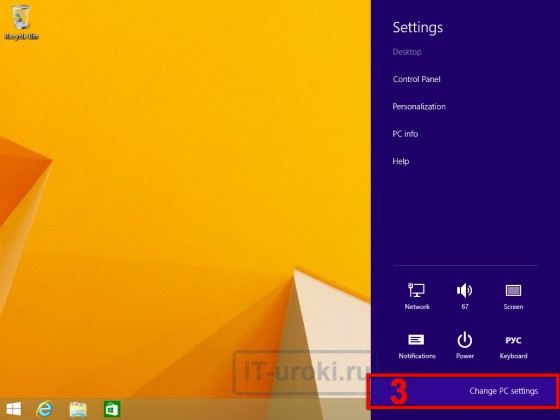

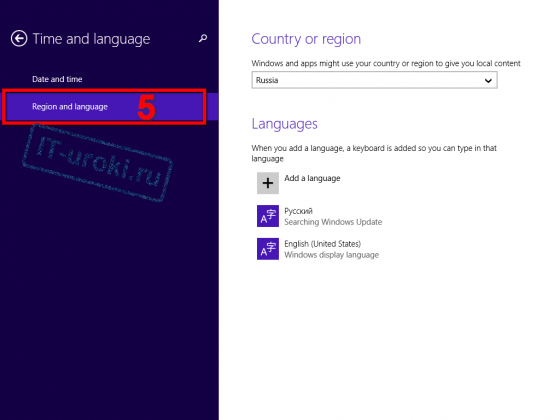
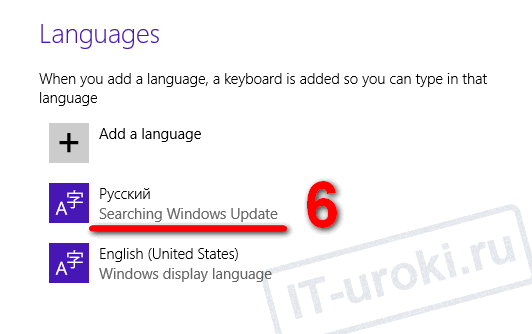

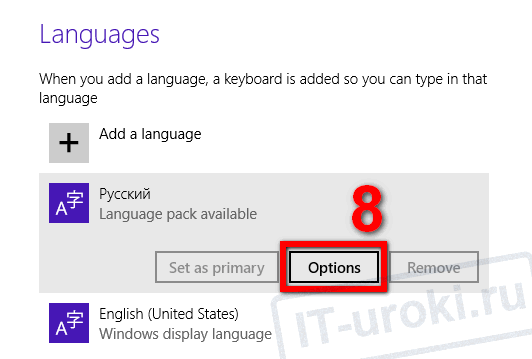
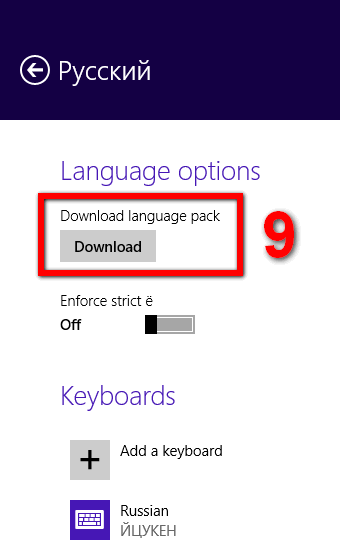
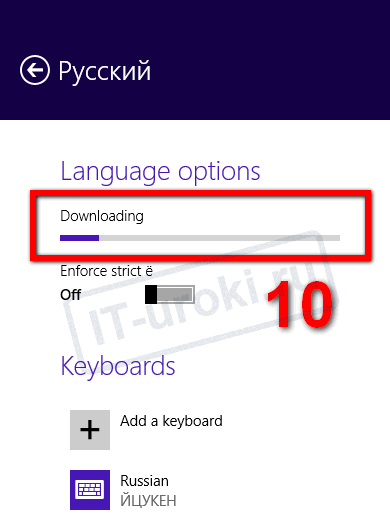
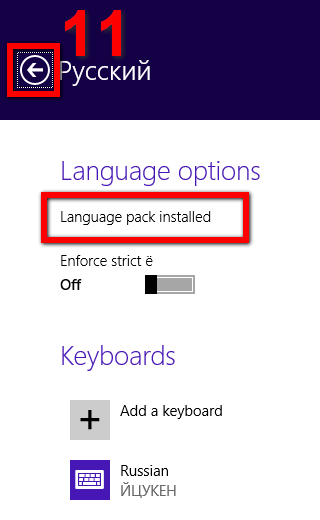
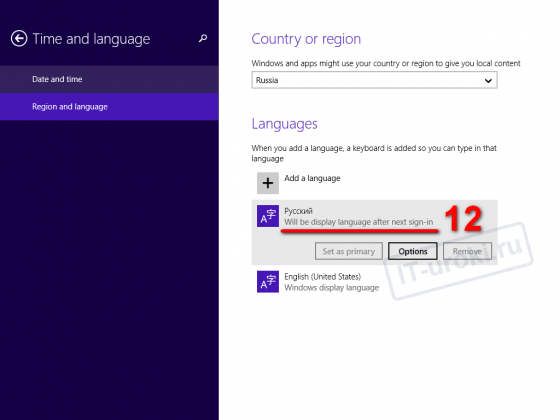
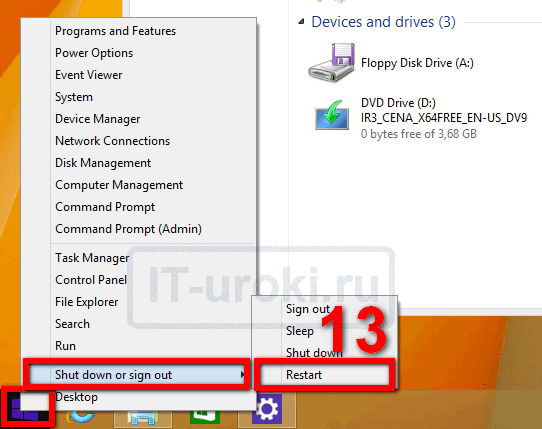
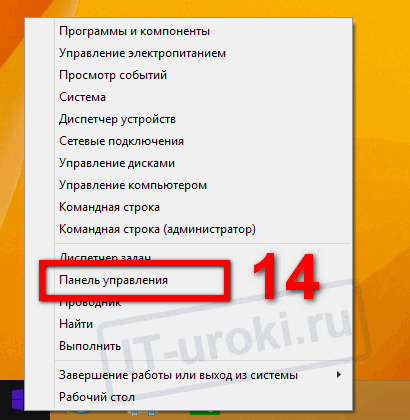
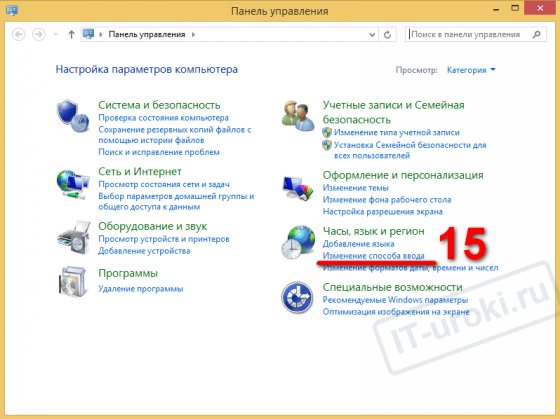
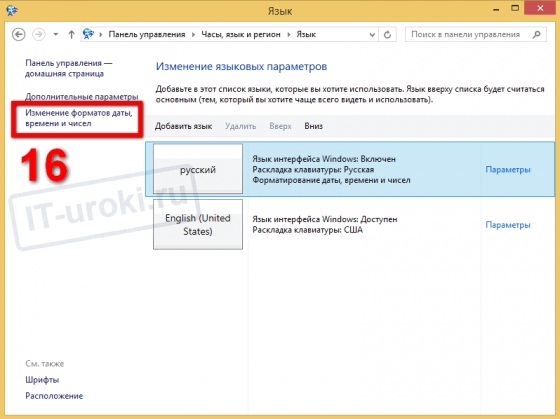
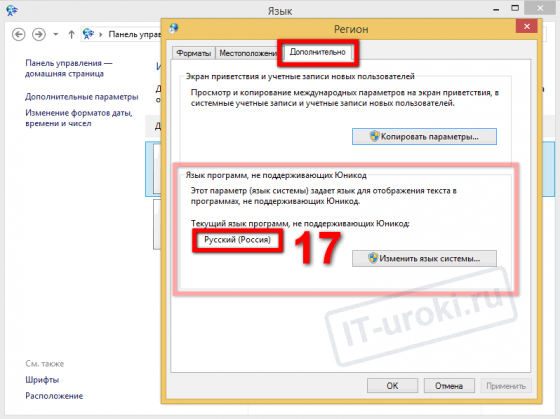









Очень познавательная статья. А особенно интересна тем, что именно этот вопрос мне и нужен. Спасибо.
Пожалуйста, And!
Скачал с официального сайта пробную версию Виндовс 8.1 корпоративная. Пытаюсь установить русский язык интерфейса по Вашей инструкции. Не получается.
Без подробностей что-либо подсказать не получится, Вячеслав.
Здравствуйте, по этому способу тоже не получилось поставить русский интерфейс, нету кнопки Download (9 пункт)
Жаль что раньше не видел вашего урока,жене устанавливал русский язык в ноут полдня проковырялся,спасибо!!!
Алексей, пожалуйста! Надеюсь, пригодится на будущее 🙂
У меня на 12 пункте не появилась надпись :
(Убедитесь, что появилась надпись «Will be display language after next sign-in»)
Виндоус на испанском. Делала всё точно по инструкции.Перезагрузила ,но как был испанский так и остался.Что делать????
Zaure, вижу три варианта:
1. Ваша версия Windows лицензирована для использования только с одним языком (Single Language). В этом случае изменить язык интерфейса невозможно (во всяком случае, стандартными средствами).
2. Языковой пакет не установился (возможно, ошибка при загрузке). В этом случае, убедитесь, что у вас стабильное подключение к Интернету и попробуйте пройти все шаги заново.
3. Языковой пакет установился, но не указан, как основной. Выполните следующие действия:
— Перейдите разделу, соответствующему шагу №12.
— Выделите любой другой язык, кроме русского и нажмите пункт «Set as primary» («Использовать как основной»).
— Перезагрузите компьютер, опять зайдите в этот раздел, выделите на этот раз русский язык и нажмите «Set as primary».
— Попробуйте перезагрузить компьютер еще раз.
Можно еще проверить настройки через классический интерфейс.
Если эти варианты не помогли, сделайте скриншот раздела, соответствующего пункту 12, разместите здесь или здесь, и приложите ссылку на скриншот к описанию в комментарии.
Ура!!! Разобралась!Спасибо большое!
Zaure, рад, что получилось помочь!
Если не сложно, напишите какой вариант вы использовали.
Здравствуйте Сергей ! Третий вариант. Сложность была в моём плохом знании испанского и боязнь, что нибудь не то нажать,но оказывается всё просто.
Благодаря вам!Спасибо!
Zaure, и вам спасибо за ответ. Ваш опыт может быть полезен другим.
Добрый день! Скажите пожалуйста, как мне можно будет русифицировать лицензионный windows 8.1 single на китайском языке? Платить за pro версию 6000 очень не хочется! Просто я заказал в Китае планшет, а на нём установлен только такой windows! Что делать помогите пожалуйста! Я просто хочу скачать русский языковой пакет, а вот как это всё заменить не знаю! Опишите пожалуйста если можно поподробнее! Заранее благодарю!
Александр, с такой проблемой не встречался, придется поискать решение на форумах. На 4PDA есть похожие примеры, например, здесь (смотреть «Часто задаваемые вопросы FAQ»).
ОГРОМНОЕ спасибо вам за эту статью ,она мне помогла самой установить русский язык,я очень радуюсь и желаю вам дальше успешно обучать профанов :}}}
Nadia, пожалуйста! Рад, что статья вам помогла 🙂
А долго загружается яз.пакет?
Славик, зависит от скорости доступа к Интернету, у меня довольно быстро загрузился (до 2-х минут), но и скорость у меня до 100 МБит/с.
Здраствуйте!!!У меня на ноутбуке Windows 8.1 интерфейс стоит руский,но почему то у меня пол компьютера на руском пол на английском,подскажите пожалуйста что это может быть?
Здравствуйте, Алена.
1. Какая версия Windows 8.1 у вас установлена? (нажмите в проводнике на значок «Этот компьютер» правой кнопкой и выберите «Свойства»)
2. Вы устанавливали русификацию по инструкции, указанной в этой статье?
3. Сделайте снимок экрана с окном/диалогом, на котором видна данная проблема, ссылку отправьте здесь в комментариях (статья о создании и передачи через интернет снимков экрана).
Сергей, здравствуйте! Я остановился на 9 пункте и у меня почему-то не выходит надпись«Download language pack», что делать дальше?
В 7 пункте, он выводит » only one language pack allowed»
Здравствуйте, Najik. Данная инструкция подходит не для всех версий Windows 8. Если ваша версия лицензирована для использования только с одним языком (Single Language), то изменить язык интерфейса по этой инструкции не получится.
Здравствуйте,я делала все как написано,но увы у меня не получилось,у меня не скачивается русский язык.Как можно иначе изменить язык?
Ирина, а вы уверены, что у вас не лицензия «Single Language»?
а как понять какая лицензия стоит , у меня тоже не скачивает , нажимаю скачать и ползунок вообще не двигается хоть интернет исправно работает
Максим, нажмите на значок «Мой компьютер» правой кнопкой мыши, выберите пункт «Свойства/Properties» (альтернативный вариант: найти свойства системы в панели управления Control Panel\All Control Panel Items\System).
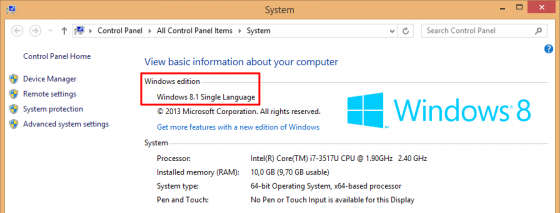
Под надписью Windows edition (Выпуск Windows) будет указана версия ОС:
And | 04 01 2015 — отзыв писал, а книжечку не получил. А хотелось бы взглянуть на волшебство.
Почему же так долго ждали? Сейчас отправлю копию вам на почту 🙂
Сергей, вы правы. У меня стоит лицензионная версия на ноуте. что мне делать дальше? Может есть др инструкции «как русифицировать лицензионную версию windows-a 8.1» и, если да, то можно ссылочку. Или, если вы, сможете мне Помочь сами, я буду блогодарен!))
najik, я других способов не знаю, да и, скорее всего, они будут нарушать лицензию.
У меня Windows 8.1 уже на русском. Установил приложение facebook, а оно на английском. Хотел поменять язык с помощью Вашего урока.Но у меня нет кнопки Download п.9 и не выполнилась загрузка п.10, там вообще пусто. Вместо всего этого надпись «Требовать строгое соответствие». Соответственно приложение не перевилось на русский.Подскажите, как по другому перевести?
Валерий, разные программы русифицируются разными способами. В этом уроке русификация Windows, которая никак не влияет на смену языка установленных программ. Если я правильно понял, речь о программе, установленной через магазин приложений. Для начала, узнайте, есть ли русская версия или русификация, например, обратившись к автору программы.
Сергей, а нет спец. программ для перевода, например у GOOGLE? Зарание, всё равно-спасибо.
Валерий, проверьте, в настройках языковых параметров (Панель управления — Изменение способа ввода) у вас один язык ? Если нет, выставьте первым «Русский»,. Посмотрите там же по ссылке «Дополнительные параметры» пункт «Предопределение языка интерфейса Windows», попробуйте выставить «Русский». После применения параметров выполните перезагрузку, и, для надежности, переустановите приложение.
А готовая русификация может быть сделана любителями, можно поискать её через Гугл или Яндекс.
Также, есть способ самостоятельно переводить «Метро»-приложения этим способом.
статья написана профессионально,доходчиво и с долей юмора,похвально!Сергей
Благодарю за отзыв, Sergey!
Спасибо, добрый человек!
Пожалуйста, Дмитрий!
Ноутбук acer с предустановленной Win 8.1. Русский отображается всюду, как положено. Но в одной программе, написанной на Visual Foxpro, часть текста на русском, а часть — крокозябрами. Причем искажается текст, который отображается модулем, написанном на Borland Builder. А всё системное, что находится в компетенции Foxpro, показывается нормально. Знатоки тут предполагают, что идет путаница между кодировками 1251 и 1252. На Win 7 такой проблемы нет. Не подскажете, куда бежать?
Александр, настройки языка программ, не поддерживающих Юникод уже проверили?
Если установлен «Русский», попробуйте выставить английский, перезагрузиться и опять выставить русский:
1. «Панель управления» — «Часы, язык регион» — «Язык» — «Расположение» (в левом нижнем углу) — «Дополнительно» — «Изменить язык системы» — выбрать «Английский» — «ОК»;
2. Перезагрузка;
3. Повторить шаги с выбором языка «Русский»;
4. Перезагрузка.
Если не поможет, прочитайте полностью эту ветку форума.
Здравствуй,Сергей!
у меня комп. Win 8 pro. Установил программу Dr.web Secyrity Spase 10 версии. Пробовал поменять английский язык на русский с использованием запроса в интернете. Найденные ответы проблемы не решили.
Мне уже 75лет и наверное не сработали мои мозги. прошу помощи. С уважением Василий К.
Здравствуйте, Василий!
Если речь о смене языка для Windows 8 Professional, и вам не помогла инструкция в этой статье, попробуйте выполнить эти инструкции: https://support.microsoft.com/en-us/kb/2607607/ru
Если же речь о смене языка программы Dr.web Secyrity Spase 10, то, скорее всего, придётся переустановить программу.
Здравствуй,Сергей!
Речь именно о др.веб. Программа работающая с лицензионным ключом. Есть ли риск при переустановке потерять их? Ранее прога была скачана бесплатно. может быть оставить как есть?
С уважением, василий.
Здравствуйте, Василий!
По Dr.Web лучше сразу обратиться в официальную тех.поддержку.
не могу, установил он опять просит установить русский язык
Игорь, если ваша лицензия позволяет установку русского языка, попробуйте выполнить все шаги заново, ничего не пропуская.
Можно еще попробовать эти инструкции.
здравствуй, Сергей!
Проблема с языком в dr.web решена!
Жать «Настройки-Основные-Дополнительно» далее в этом окне можно менять язык.
проблема была в незнании английского языка.
С уважением, Василий.
Василий, рад, что ваша проблема решилась так просто. Благодарю за то, что описали решение, это может помочь другим читателям.
Сергей спасибо.Все внятно для любого пользователя.Я тоже люблю помогать людям,это как дарить подарки-приятней дарить чем получать.Ваши труды не пропали зря.До новых встреч )
Благодарю за интересный отзыв, Евгений 🙂
Спасибо огромное. Был виндоус 8 на корейском. Сейчас стал на русском.
Пожалуйста, Света!
Огромнейшее спасибо)
Вера, пожалуйста!
Спасибо огромное автору за понятное объяснение . Все получилось именно так как было написана в данной инструкции.
Пожалуйста, Ильхам!
Cпасибо большое! Помогло.
Рад помочь, Ирина!
Сергей, здравствуйте!У Вас исключительно полезный ресурс, большое спасибо!Долгое время (более 10 лет) работала под XP PRO на стационарном комп. Купила новый с предустановленной 8.1, уже пришло уведомление о том, что «пора бы перейти на 10». Я живу в Литве и сейчас интерфейс на литовском, но после апгрейда хочу получить русский. Суть вопроса — мне переустановить языковой пакет до обновления или это не принципиально?
С уважением, Татьяна
Татьяна, здравствуйте! Сложно сказать, нужно ли заранее установить русификацию перед обновлением до Windows 10. Может быть будет достаточно выставить в настройках местоположение «Россия», но если интернет достаточно быстрый, то лучше установить русский пакет (на всякий случай, это будет проще, чем потом переустанавливать систему).
Здравствуйте! Помогите пожалуйста. У меня планшет Windows 8.1 хочу установить русский язык интерфейса, но для начала мне нужна помощь включить WI-FI. В ноутбуке у меня все работает, а вот планшет подключить не могу.
С уважением, Евгения.
Здравствуйте, Евгения! У разных планшетов могут быть разные по внешнему виду настройки, и находиться они могут в разных местах. Не зная модели посоветовать что-то сложно. В инструкции должен быть описан способ включения Wi-Fi, если инструкция не шла в комплекте, её можно скачать на сайте производителя планшета.
Великое изобретение, интернет: позволяет высказать благодарность тому, кто помог вам, не рассчитывая на вашу благодарность. Спасибо автору: помог русифицировать 🙂
Пожалуйста, Евгений! 🙂
Доброй ночи уфффф ну и замучился я с этим уже хотел было бросить что только не про бывал , у меня не появлялась надпись скачать благо вы написали что можно попить чаю перезагрузить комп и т д вообщем с утра пытался поменять только в 01:02 часа ночи выскочила надпись скачать пакет языка русского ппц . Ну спасибо все ровно помог !!!
Огромоное спасибо делал очень долго так как не вылазила надпись как на ресунке №9 в итоге после раз десяти перезагрузок и чащек десяти чая появилась ))))) спасибо помог !!!
Здравствуйте, Сабир! К сожалению, обнаружение языкового пакета может пройти совсем не быстро. Рад, что вы дождались и всё получилось 🙂
Не скачивается русский язык , нажимаю download и показывает что началась скачка но ползунок не двигается , хоть интернет исправно работает
Максим, проверьте версию вашей редакции Windows, и сообщите, пожалуйста, какая она у вас.
Здравствуйте,Сергей.Есть китайский планшет, русский язык был.Перед обновлением до WIN 10 для освобождения места сбросил на заводские настройки с переустановкой Windows.Понял свою ошибку уже при установке ,так как все было на китайском.Но кое как установил.После этого пробывал все варианты из вашей статьи,но ничего не получилось.Русский пакет установил и назначил его по умолчанию,но после перезагрузке интерфейс остается на китайском.В чем может быть причина?
Василий, попробуйте в окне, указанном в 16-м пункте этого урока, выделить нужный язык и воспользоваться панелью «Добавить язык/Удалить/Вверх/Вниз».
Также, в 17-м пункте можно увидеть кнопку «Копировать параметры», поэкспериментируйте с ней (выбрав язык для всех новых пользователей) и созданием нового пользователя.
Перепробовал много вариантов. Помог 2 способ по этой ссылке.
Спасибо за участие.
Благодарю за ссылку на дополнительные варианты, она может пригодиться читателям.
Купил планшет ONDO на китайском.
По инструкции поставил основной язык русский (он уже был в базе, т.е. не качал).
В итоге половина на русском, половина на китайском.
Может удалить весь пакет русского и заново установить? Как это сделать?
Владимир, попробуйте воспользоваться инструкцией с официального сайта Майкрософт по этой ссылке.
У меня проблема , делаю так как вы написали, но у меня не отображается кнопка Downolad, что делать помогите?
Назар, а надписи «Searching Windows Update» и «Language pack available» отображались?
Подскажите, пожалуйста, как установить русский язык на Windows 8.1 with bing. Система не хочет устанавливать обновления. Хотя клавиатуру на русский язык перевёл.
Слава, если вы достаточно долго подождали на седьмом пункте, а пакет русификации не отобразился, то скорее всего, причина в ограничениях лицензии.
9 пункте у меня нет надпись DOWNLOAD
Во-первых, нужно узнать, какая у вас версия Windows 8.1 (не все виды лицензий поддерживают установку языков).
Во-вторых, достаточно ли времени вы ждали обновления (пункт 7)?
Можете еще попробовать варианты, упомянутые в комментариях выше.
У меня синглаунч китайсская этот метод не помогает нету кнопки донлоад что делать?
Арман, без нарушения лицензии вряд ли получится что-то сделать. Описания методов изменения типа лицензии Windows на этом сайте не планируется 🙂
Спасибо за науку!. Но вот я хотел бы иметь 2 языка на компе, русский и английский — но не могу найти стандартный английски отдельным пакетом, без других языков или, что бы их было минимум — слишком огромный пакет языков совершенно не нужных мне. Подскажите. Спасибо.
Игорь, вы имеете в виду два языка интерфейса с возможностью их периодического изменения, или две раскладки клавиатуры (для ввода на русском и английском языках)?
Нет. Хотелось бы иметь два полноценных языка на компе. т.е. переводить комп периодически полностью на инглишь для дочери, а затем для себя на русский.
Игорь, если у вас изначально английский язык интерфейса и вы установили русский, то такой вариант возможен (Панель управления\Все элементы панели управления\Язык\Дополнительные параметры).
Если же у вас изначально русский интерфейс, и вы хотите установить дополнительно английский:
а) попробуйте описанный в статье метод (вы не указали, опробовали ли вы его);
б) вы упомянули пакеты с несколькими языками, попробуйте при установке из всех выбрать только один;
в) возможно вам поможет эта ссылка.
Добрый день!Не получается сменить язык интерфейса windows 8.1!С первого раза пошла загрузка,потом инсталяция и ноут застыл!Я прождал час,потом перезагрузил его и попытался проделать всё заново!Теперь языковой пакет находит,а загрузка не начинается.Пробовал около 50 раз с перезагрузкой каждый раз…
Сергей, все возможные варианты проанализировать сложно, лучше сразу обратиться в техподдержку Майкрософт.
Огромное спасибо за профессионализм…Все конкретно и четко, как я долго мучилась с вопросом…С вашей помощью произошло все быстро и легко..Огромное спасибо за помощь!
Пожалуйста, Оксана! Рад, что у вас всё легко получилось 🙂
все получилось поставил русский язык на windows tv box pipo x8 БОЛЬШОЕ СПАСИБО за час слишним
Пожалуйста, Сергей!
Конечно все понятно, но желательно все тоже самое, но если все в компьютере на японском языке, на какие иероглифы нажимать чтобы хоть какой-нибудь понятный язык получить.
Валерий, а вы пробовали по аналогии? Не думаю, что расположение элементов в японской версии отличается.
Здравствуйте Сергей.я была на WIN 8.1,перешла на 10-не понравилось,вернулась на 8.1 и проблема…сначала на первичном экране»пуск» все приложения были на русском,а после возврата-рабочий стол на русском а др.приложения на английском :news, people,help+tips и т.д. по Вашей методике проверила через панель управления- установлены 2 языка,основной русский,второй англ.,а что надо сделать чтобы приложения были на русском.иногда хочется новости почитать,а как если всё на английском.буду очень благодарна,если подскажите.
Здравствуйте, Ольга.
Посмотрите, на шаге 16 у вас на первом месте русский язык? Если нет, выделите его и кнопками Вверх/Вниз переместите его наверх.
После этого, если не поможет, попробуйте обновить приложения через магазин, подробности здесь.
Просто супер я с первого раза все сделал
Рад помочь, Даурен!
Спасибо за статью
Пожалуйста, Леон!
Привет всем. Долго мучился. Нужно в первую очередь выставить правильно дату и время и потом выполнять остальное. Всем удачи. Автору спасибо.